我们在操作win7系统电脑的时候,常常会遇到win7系统宽带连接出现错误624提示的问题。那么出现win7系统宽带连接出现错误624提示的问题该怎么解决呢?很多对电脑不太熟悉的小伙伴不知道win7系统宽带连接出现错误624提示到底该如何解决?其实只需要鼠标点击打开win7系统桌面上的“我的电脑”图标,依次点击“工具”、“文件夹选项”; 在打开的“文件夹选项”界面中的“高级设置”栏点击“显示所有文件夹”;按“确定”键; 就可以了。下面小编就给小伙伴们分享一下win7系统宽带连接出现错误624提示具体的解决方法:
1、鼠标点击打开win7系统桌面上的“我的电脑”图标,依次点击“工具”、“文件夹选项”;
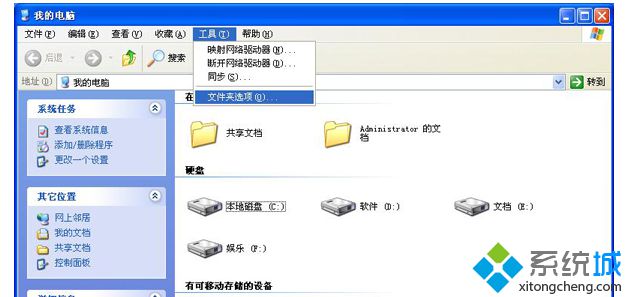
2、在打开的“文件夹选项”界面中的“高级设置”栏点击“显示所有文件夹”;按“确定”键;
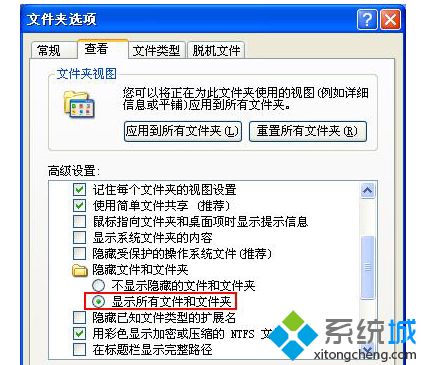
3、进入C:\Documents and Settings\All Users\Application Data\Microsoft\Network\Conn
ections\pbk;
4、找到里面的Rasphone.pbk文件,鼠标右击该文件;
5、鼠标左键点击“属性”,取消勾选“属性”对话框中的只读文件属性;
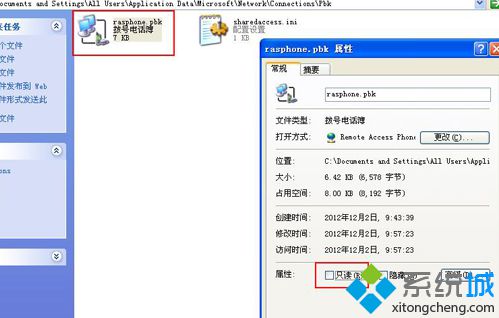
6、如果该只读文件属性本来就处于未选中状态,则表明文件可能已经损坏,请将 pbk 文件夹重命名为 pbk.old。